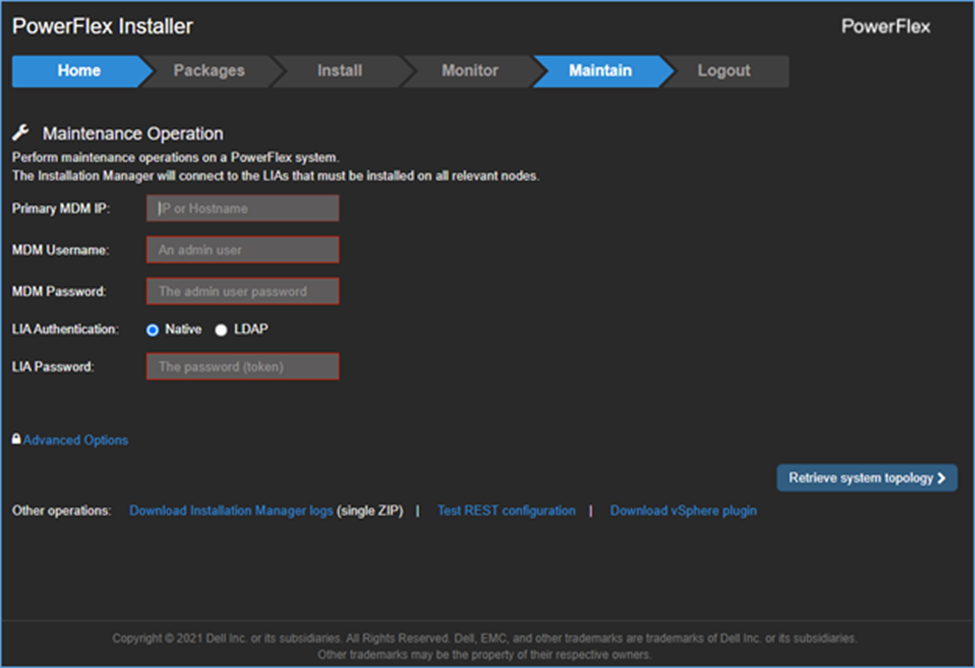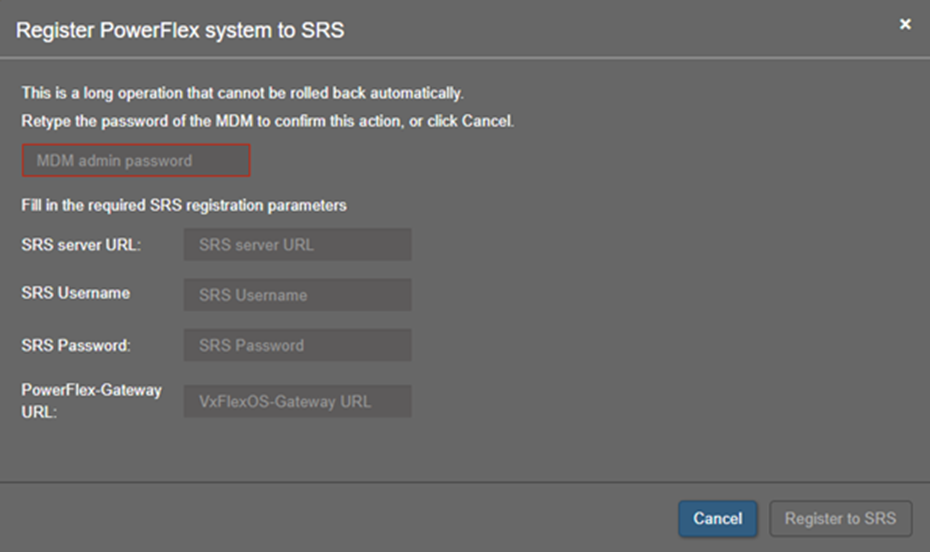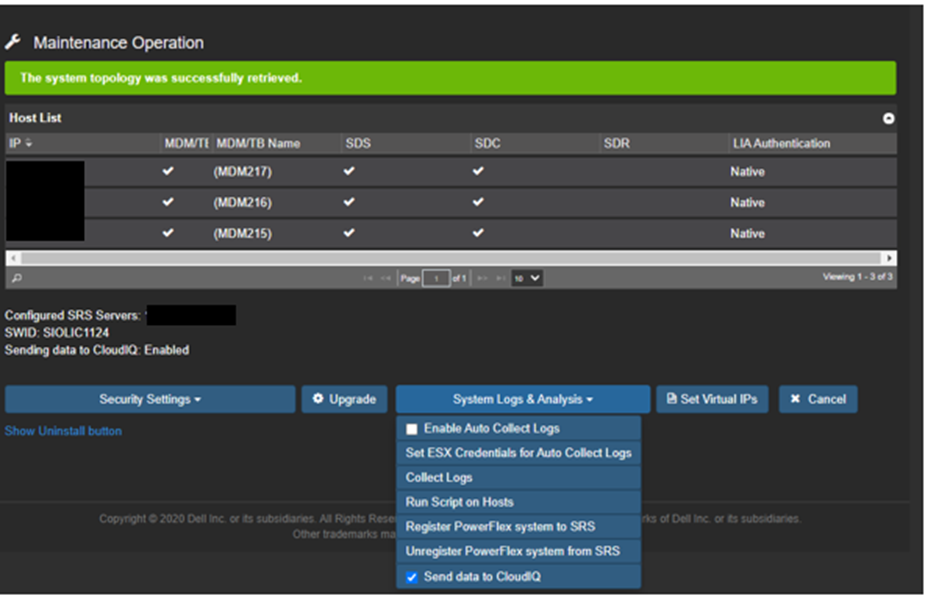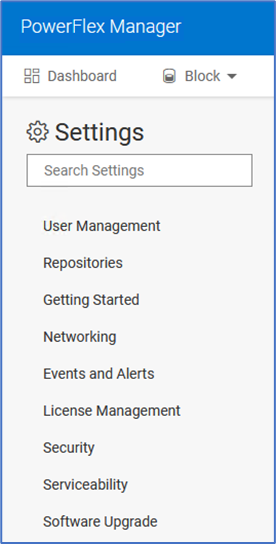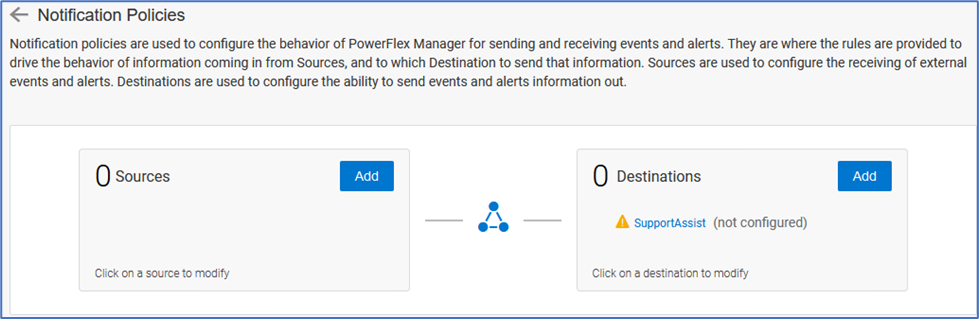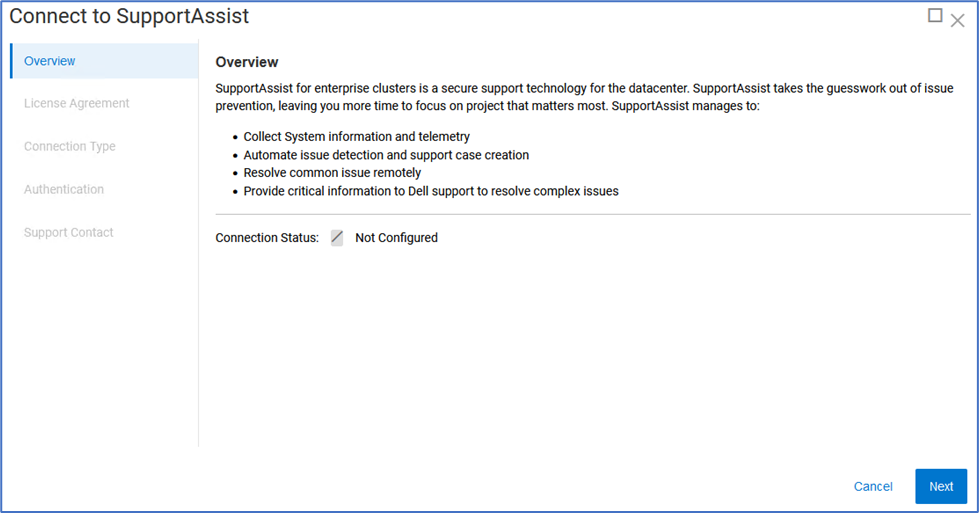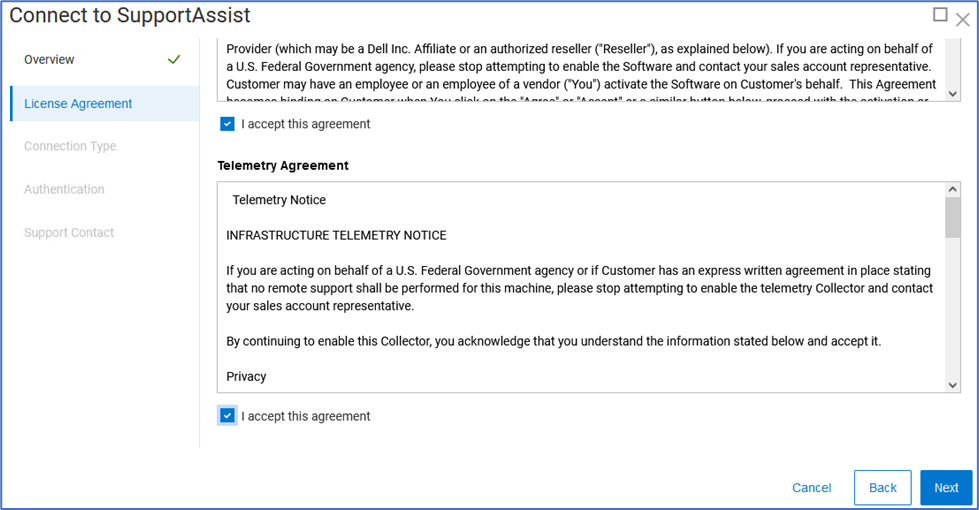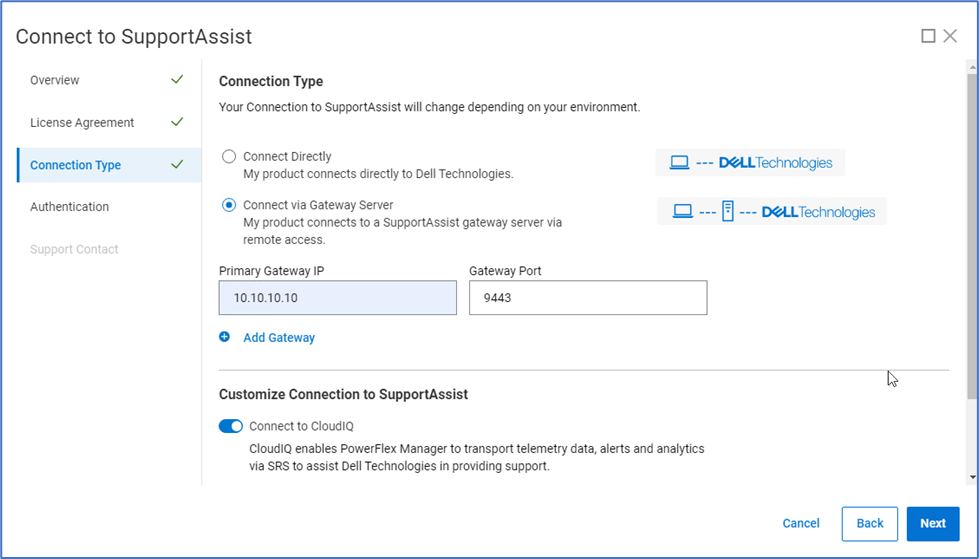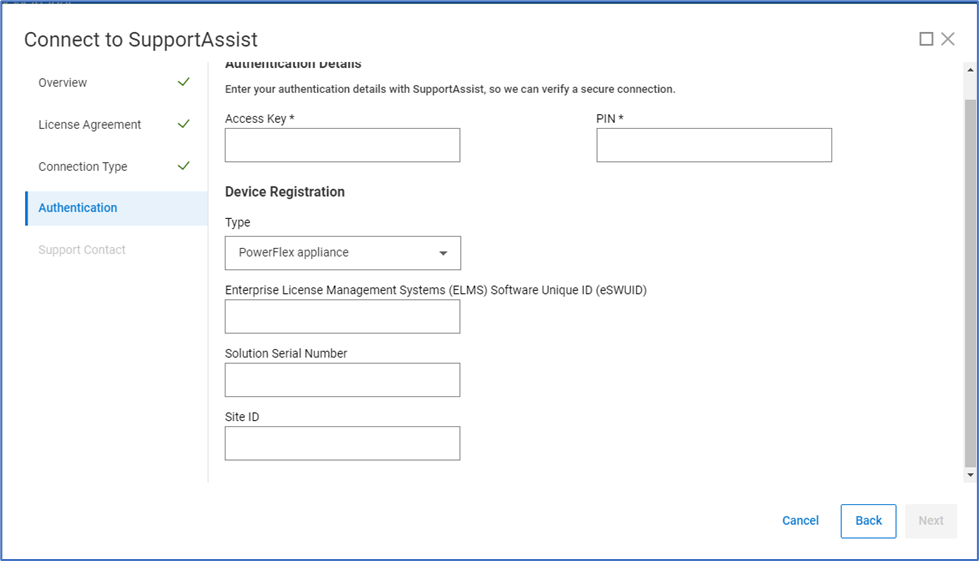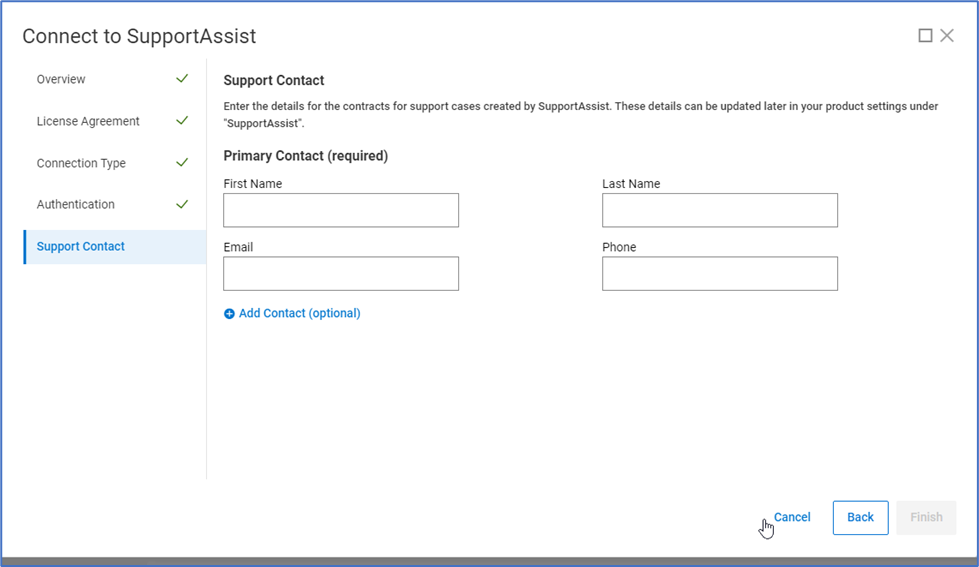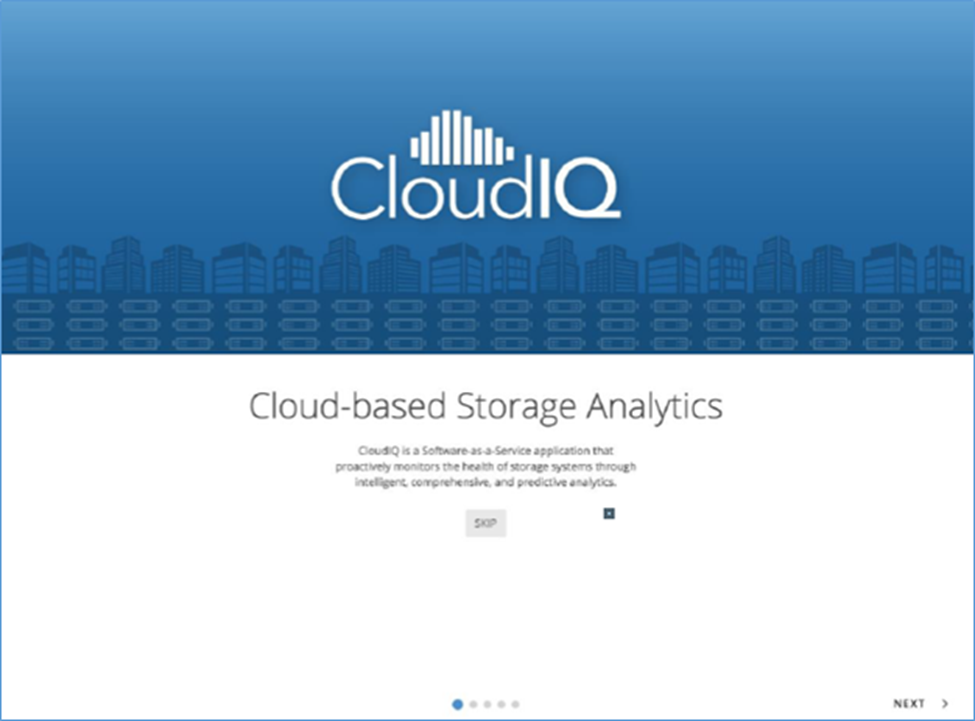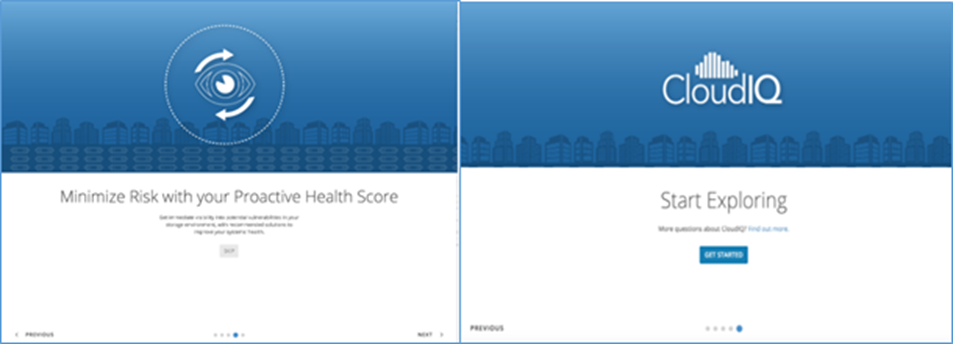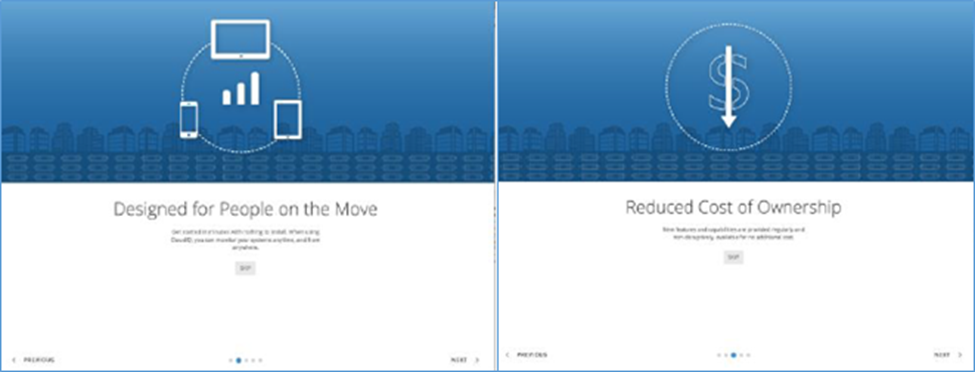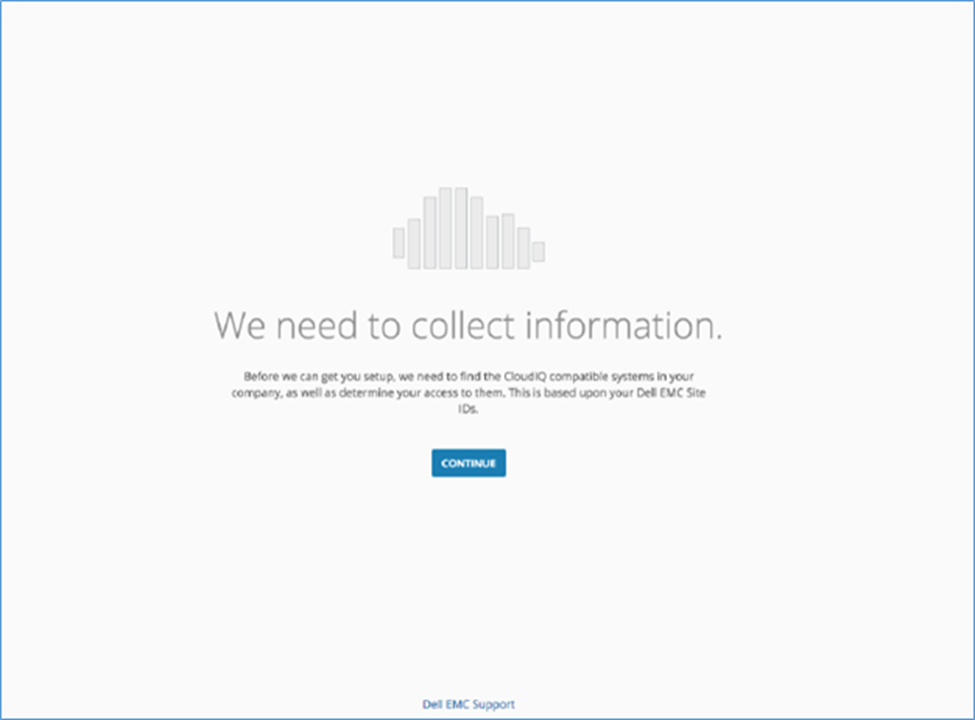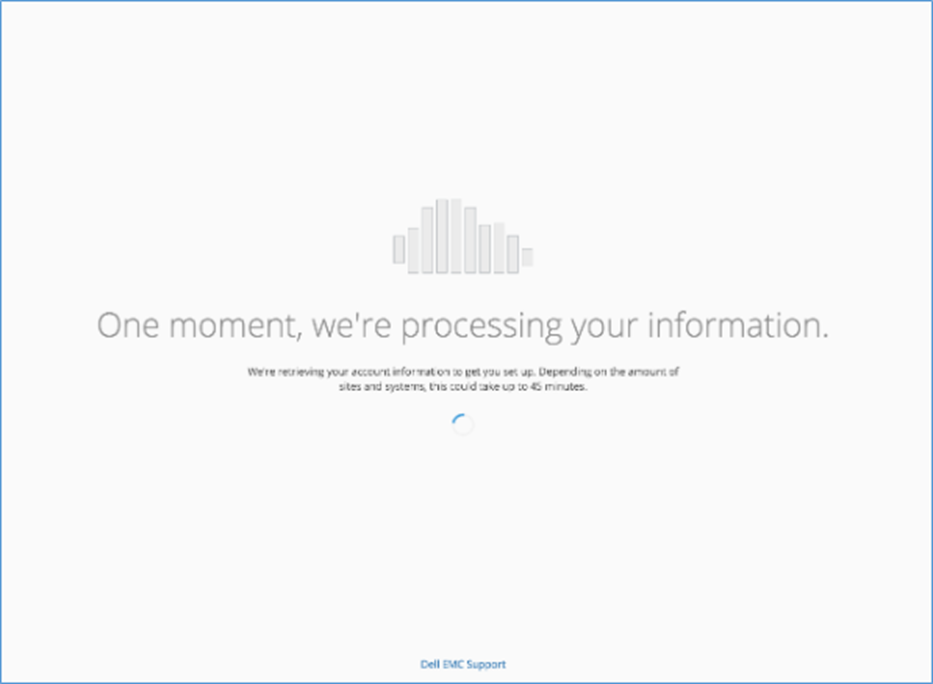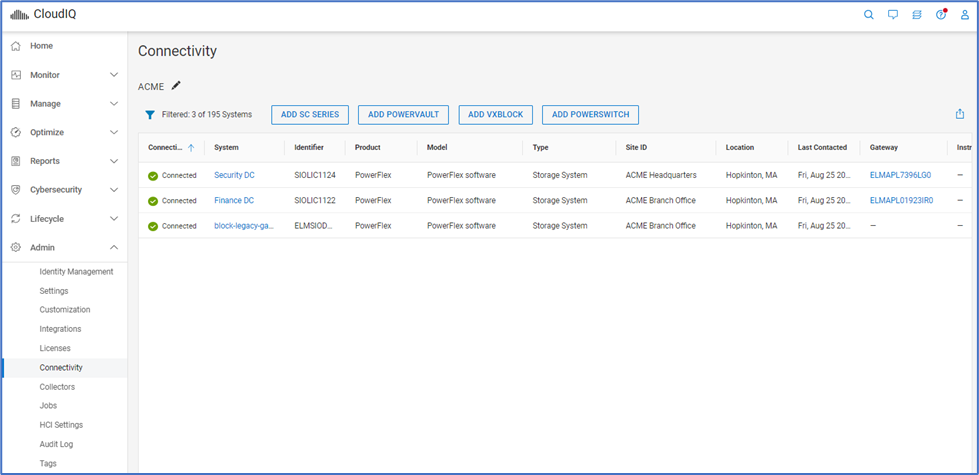文章編號: 000187624
CloudIQ: CloudIQ'ya PowerFlex SistemleriNe Genel Prosedürler
摘要: Bu Knowledge Base Makalesi, PowerFlex Sistemleri için CloudIQ'ya ekleme işlemini açıklamalanmaktadır.
文章內容
說明
CloudIQ'ya Genel Bakış
CloudIQ, akıllı, kapsamlı ve tahmine dayalı analizler aracılığıyla Dell BT altyapı sistemlerinin genel durumunu proaktif bir şekilde izleme ve ölçme amacıyla makine öğrenimiden yararlanan bulut tabanlı bir uygulamadır.
Bu makalede, PowerFlex Ağ Geçidini kullanan PowerFlex yazılımı veya Hazır Düğüm çözümü için CloudIQ bağlantısının yanı sıra PowerFlex Manager'ı kullanan PowerFlex cihazı da açıklanmaktadır.
Önkoşullar – PowerFlex Ağ Geçidini kullanarak PowerFlex Yazılımı veya Hazır Düğüm
- Minimum Güvenli Uzak Hizmetler sürümü - 3.46.00.04
- Minimum PowerFlex sürümü – 3.6
NOT: CloudIQ, PowerFlex yazılım bileşenlerinin eski sürümlerine sahip bir PowerFlex 3.6 Ağ Geçidini desteklemez. CloudIQ desteği için PowerFlex OS 3.6 veya üzeri olmalıdır.
- İşletim sistemi Paketleri
- Ağ Geçidi tarafından bugün kullanılan aynı işletim sistemi bağımlılıkları
- .zip dosyaları oluşturmak için işletim sistemi paketi
- Yapılandırma
- PowerFlex Gateway LockBox yapılandırılmalıdır.
- PowerFlex sistem lisansı yapılandırılmalıdır.
- Sistemin Güvenli Uzak Hizmetler Ağ Geçidine kayıtlı olması gerekir.
- Büyük Dosya Yükleme Desteği
- Bazı eski sistemlerde Ağ Geçidi yönetim bağlantısı için yalnızca tek bir 1 GbE ağ arabirimi kullanılır. Sistemin ölçeğine bağlı olarak CloudIQ verilerini yüklemek diğer Ağ Geçidi işlemlerini engel alabilir veya yavaşlatır.
- 10 GbE veya bağlı 1 GbE arabirimi önerilir.
- PowerFlex Yükleyicide oturum açma. Bir web tarayıcısında PowerFlex Gateway'in IP adresini girin ve PowerFlex Yükleyicide oturum açın.
- Maintain (Bakım) sekmesine gidin ve aşağıdaki bilgileri girin:
- Birincil MDM IP adresi
- MDM yönetici kullanıcı adı ve parolası
- LIA kimlik doğrulama türü
- LIA parolası
- Retrieve system topology (Sistem topolojisini al) öğesine tıklayın.
- Maintain (Bakım) sekmesinde System Logs &Analysis (Sistem Günlükleri & Analizi) öğesini seçin
- PowerFlex'in Güvenli Uzak Hizmetler'e kayıtlı olduğunu doğrulayın. Bu durumda, Güvenli Uzak Hizmetler için PowerFlex sistemi kaydı öğesini seçin ve Güvenli Uzak Hizmetler ağ geçidi bilgilerini girin.
NOT: Dell kullanıcı hesabı parolaları özel karakter içermemelidir. Bu bir kerelik bir olaydır ve PowerFlex sistemi SRS'ye kaydedildikten sonra kullanıcı parolası daha güvenli bir parolaya geri değiştirilebilir.
- PowerFlex, Güvenli Uzak Hizmetler'e kaydedildikten sonra, Send data to CloudIQ (CloudIQ'ya veri gönder) düğmesinin seçili olduğunu doğrulayın. Bu düğme varsayılan olarak etkindir.
Önkoşullar – PowerFlex Manager'ı kullanarak PowerFlex Cihazı
- Minimum Güvenli Uzak Hizmetler sürümü - 3.46.00.04
- Minimum PowerFlex sürümü – 3.6
- Minimum PowerFlex Manager – 3,7
- Yapılandırma
- PowerFlex sistem lisansı yapılandırılmalıdır
- Sistem, Güvenli Uzak Hizmetler Ağ Geçidi ile kayıtlıdır
Ekleme – PowerFlex Manager'ı kullanarak PowerFlex Cihazı
-
- PowerFlex Manager'da oturum açın.
- PowerFlex Manager'dan Settings >Events and Alerts (Olaylar ve Uyarılar) öğesine gidin.
- 3. Notification Policies (Bildirim İlkeleri) öğesine tıklayın.
- 4. SupportAssist öğesine tıklayın
- 5. Overview (Genel Bakış) ekranında Next (İleri) öğesine tıklayın.
- 6. License Agreement (Lisans Sözleşmesi) ekranında, License Agreement (Lisans Sözleşmesi) ve Telemetri Sözleşmesini kabul edin ve Next (İleri) öğesine tıklayın.
- 7. Bağlantı türü ekranında, yerleşik ESE kullanıyorsanız Doğrudan Bağlan veya merkezi Güvenli Bağlantı Ağ Geçidi kullanıyorsanız Ağ Geçidi Sunucusu üzerinden Bağlan öğesini seçin. Ağ Geçidi Sunucusu üzerinden Bağlan öğesini seçerek Secure Connect Gateway IP adresini girin.
- 8. Kimlik Doğrulama ekranında Erişim Anahtarı ve Pin, Aygıt Türü, ELMS yazılım benzersiz kimliği, çözüm seri numarası ve site kimliğini girin. Bir Aygıt Tipi PowerFlex yazılımı için yalnızca Erişim Anahtarı ve PIN gereklidir.
- 9. Support Contact (Destek İletişimi) ekranında, birincil destek iletişim kişisi için iletişim bilgilerini girin.
- 10. Yapılandırmayı tamamlamak için Finish (Son) öğesine tıklayın.
CloudIQ'ya Erişme
- Dell ProSupport kimlik bilgilerinizi kullanarakhttps://cloudiq.dell.com/ CloudIQ'da oturum açın.
- Yeni bir kullanıcı CloudIQ'da oturum açtığında aşağıdaki ilk katılım ekranlarından geçer:
- CloudIQ, kullanıcının destek kimlik bilgilerine dayanarak kullanıcının site kimlikleriyle ilişkili sistemlerin bilgisini alır:
- Kullanıcı, CloudIQ'da oturum açtıktan sonra CloudIQ'ya başarıyla veri gönderen tüm sistemleri görür. Kullanıcının sistemleri CloudIQ'ya veri göndermek üzere başarılı bir şekilde yapılandırmamış olduğu durumlarda, bunlar CloudIQ kullanıcı arayüzünde Bağlantı sayfasına yönlendirir. Connectivity (Bağlantı) sayfası, CloudIQ uyumlu sistemlerini nerede görüntülemektedir?
文章屬性
上次發佈日期
21 9月 2023
版本
15
文章類型
How To